كيفية تثبيت التطبيقات من قائمة ابدأ في Windows 11 بشريط المهام
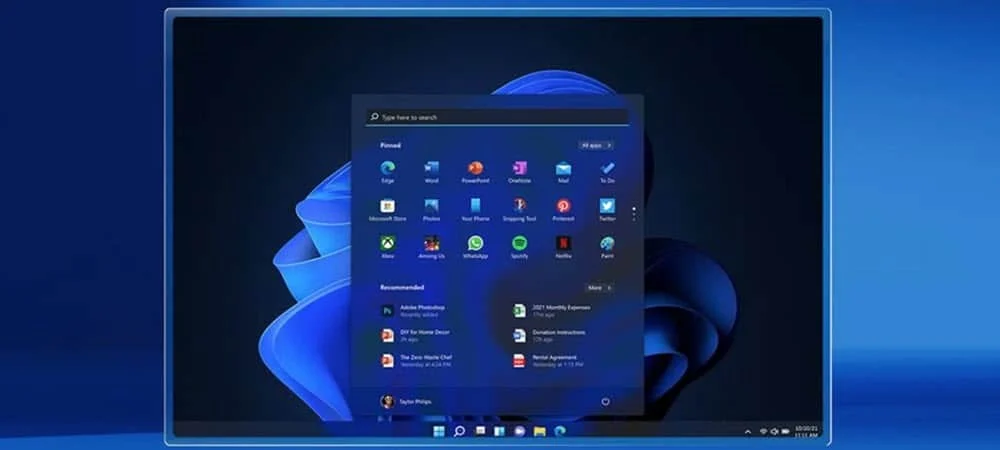
تمامًا كما هو الحال مع الإصدارات الأخرى من Windows ، تعد القدرة على تثبيت التطبيقات (والعناصر الأخرى) على شريط المهام أمرًا مريحًا. يسهل عليك الوصول إلى التطبيقات التي تستخدمها كثيرًا. وعلى الرغم من أن Windows 11 يحتوي على طبقة طلاء جديدة لامعة عليه ، إلا أنه لا يزال يتمتع بالكثير من الوظائف مثل الإصدارات السابقة. على سبيل المثال ، يمكنك نقل تطبيق من قائمة “ابدأ” إلى شريط المهام. هيريس كيفية القيام بذلك.
قم بتثبيت أحد التطبيقات من قائمة ابدأ على شريط المهام في نظام التشغيل Windows 11
هذه العملية مباشرة إلى حد ما. للبدء ، افتح قائمة “ابدأ” بالنقر فوق الزر ” ابدأ” أو عن طريق الضغط على مفتاح Windows على لوحة المفاتيح.
بعد ذلك ، ابحث عن التطبيق الذي تريده في قائمة ابدأ – هنا أستخدم تطبيق البريد. ثم انقر بزر الماوس الأيمن فوق رمز التطبيق وانقر فوق تثبيت على شريط المهام .
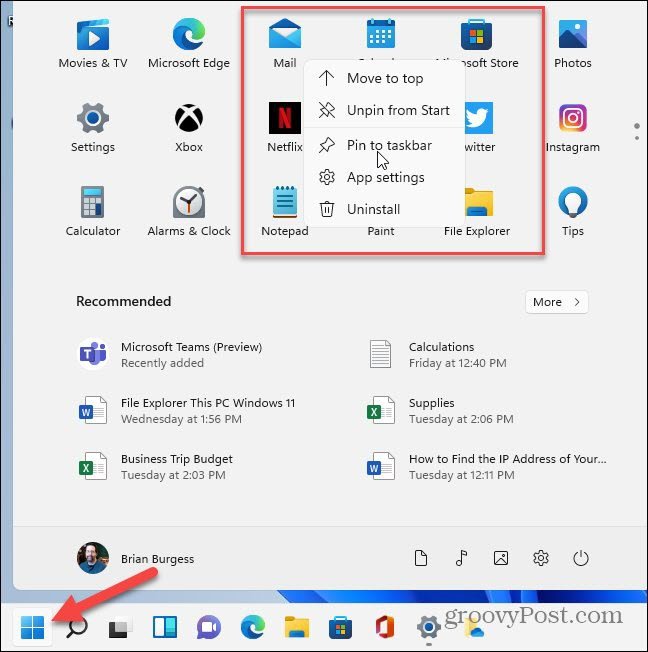
ملاحظة: لن تسمح لك جميع التطبيقات بتثبيتها إذا كانت مثبتة بالفعل في قائمة البدء. في هذه الحالة ، انقر فوق الزر “جميع التطبيقات” وابحث عن تطبيقك بالحرف الأول .
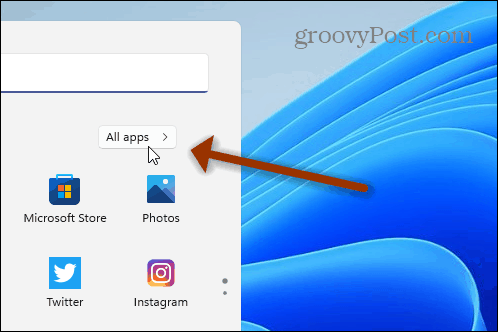
ثم انقر بزر الماوس الأيمن فوق التطبيق وانقر فوق المزيد> تثبيت على شريط المهام من القوائم المنبثقة.
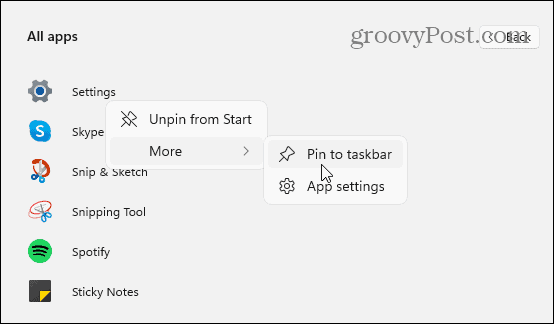
هذا هو كل ما في الامر. ستجد الآن التطبيق الذي قمت بتثبيته على شريط المهام ، ويمكنك تشغيله من هناك. يوجد أدناه مثال لبعض التطبيقات التي قمت بتثبيتها على شريط المهام من قائمة “ابدأ”.
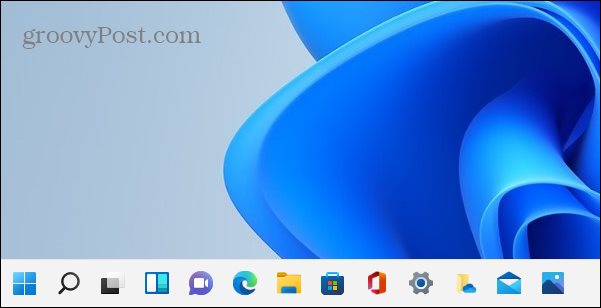
قم بإلغاء تثبيت التطبيقات من شريط مهام Windows 11
إذا لم تعد تريد تطبيقًا مثبتًا على شريط المهام ، فهناك طريقتان يمكنك من خلالهما إزالته. أولاً ، يمكنك فتح قائمة ابدأ والنقر بزر الماوس الأيمن فوق رمز التطبيق. ثم انقر فوق إزالة التثبيت من شريط المهام .
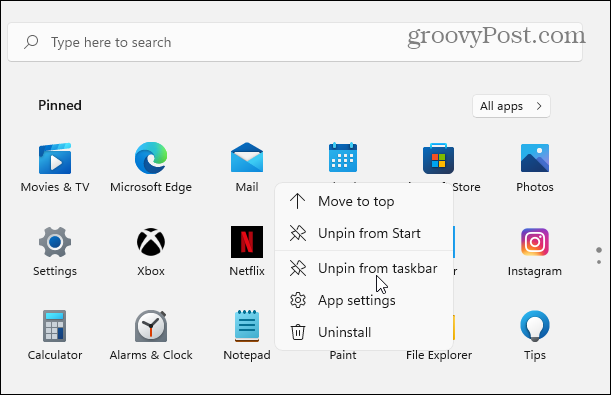
الطريقة الأخرى التي يمكنك من خلالها إزالة أحد التطبيقات من شريط المهام هي النقر بزر الماوس الأيمن فوقه مباشرةً ثم النقر فوق إلغاء التثبيت من شريط المهام عند ظهوره.
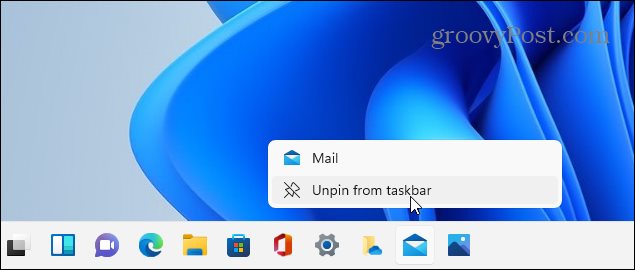
هذه النصيحة مفيدة لأولئك منكم الذين لا يستخدمون قائمة ابدأ كثيرًا. يمكنك تثبيت التطبيق بعد إعداد جهاز كمبيوتر شخصي جديد يعمل بنظام Windows 11 ، أو تثبيت تطبيق مفضل ، أو في أي وقت تجد أنك بحاجة إلى وصول أسهل إلى شيء ما.







